|
 Selecteer de dia met titelindeling, selecteer de
afbeelding en verwijder deze.
Selecteer de dia met titelindeling, selecteer de
afbeelding en verwijder deze.
 Selecteer de dia met titelindeling en geef een dia
met deze indeling een witte achtergrond.
Selecteer de dia met titelindeling en geef een dia
met deze indeling een witte achtergrond.
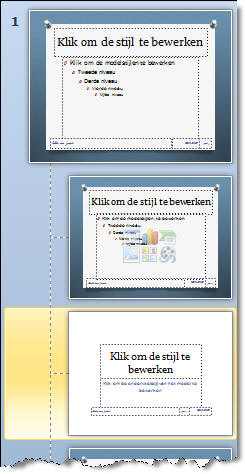
1.2
Aanpassen lettertype
Je brengt wijzigingen aan in het lettertype voor de titeldia
en de dia-indeling Titel en object.
 Selecteer de dia met titelindeling en breng volgende
wijzigingen aan:
Selecteer de dia met titelindeling en breng volgende
wijzigingen aan:
-
lettertype: Rage Italic;
-
vet;
-
tekstkleur: indigo, donkerder 50 %;
-
lettergrootte: 96 pt;
-
centreer de titel;
-
verwijder
de tijdelijke aanduiding voor de voettekst, datum en
dianummer en voor de modelondertitel.

 Selecteer de dia met indeling Titel en object en
breng volgende wijzigingen aan:
Selecteer de dia met indeling Titel en object en
breng volgende wijzigingen aan:
-
titel: centreren en vet;
-
lettertype: Rage Italic, vet, 54 pt;
-
tekstkleur: indigo, donkerder 50 %;
-
tekstvak: vormstijl: gekleurd kader, rood;
-
hoogte van tijdelijke aanduiding voor titel 1,8 cm;
-
tijdelijke aanduiding voor titel en object hoger
plaatsen;
-
tijdelijke aanduiding voor object verbreden.

1.3
Aanpassen opsommingen
 Verwijder de laatste twee niveaus van de opsomming.
Verwijder de laatste twee niveaus van de opsomming.
 Gebruik als lettertype voor alle niveaus: Calibri,
tekstkleur: indigo, donkerder 50 %.
Gebruik als lettertype voor alle niveaus: Calibri,
tekstkleur: indigo, donkerder 50 %.
 Neem als puntgrootte voor niveau 1: 20 pt, niveau 2: 18 pt
en niveau 3: 16 pt.
Neem als puntgrootte voor niveau 1: 20 pt, niveau 2: 18 pt
en niveau 3: 16 pt.
 Neem als opsommingsteken voor niveau 1:
O
, niveau 2: Ø
en niveau 3:
§.
Neem als opsommingsteken voor niveau 1:
O
, niveau 2: Ø
en niveau 3:
§.
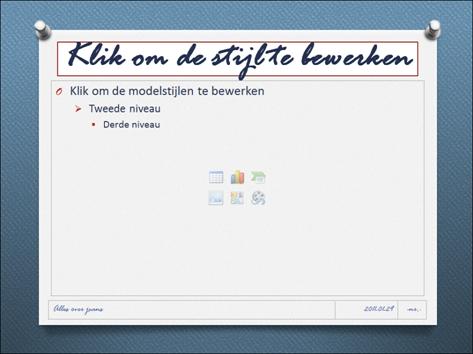
1.4
Voettekst
Als je de lay-out van de objecten in het voettekstgebied
wenst aan te passen, dan doe je dit ook in het diamodel.
 Selecteer het de dia met indeling Titel en object .
Selecteer het de dia met indeling Titel en object .
 Verwijder de tijdelijke aanduiding voor de datum.
Verwijder de tijdelijke aanduiding voor de datum.
 Plaats de voettekst en het dianummer onder de witte
kader.
Plaats de voettekst en het dianummer onder de witte
kader.
 Gebruik als lettertype voor de voettekst en het
dianummer Rage Italic, 32 pt, Indigo lichter 80 %.
Gebruik als lettertype voor de voettekst en het
dianummer Rage Italic, 32 pt, Indigo lichter 80 %.
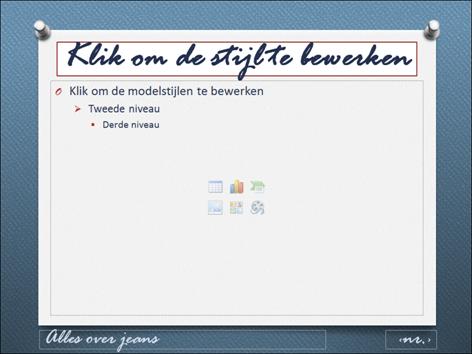
|